Azure SQL Yönetilen Örneği ile Günlük Yeniden Yürütme Hizmetine Genel Bakış
Şunlar için geçerlidir:Azure SQL Yönetilen Örneği
Bu makalede, veritabanlarını SQL Server'dan Azure SQL Yönetilen Örneği geçirmek için kullanabileceğiniz Günlük Yeniden Yürütme Hizmeti'ne (LRS) genel bir bakış sağlanır. LRS, Azure SQL Yönetilen Örneği için kullanılabilen ve SQL Server günlük gönderim teknolojisini temel alan ücretsiz bir bulut hizmetidir.
Başlamak için Günlük Yeniden Yürütme Hizmeti'ni kullanarak veritabanlarını SQL Server'dan Azure SQL Yönetilen Örneği geçirme'yi gözden geçirin.
Günlük Yeniden Yürütme Hizmeti ne zaman kullanılır?
Azure Veritabanı Geçiş Hizmeti, Azure Data Studio için Azure SQL geçiş uzantısı ve LRS'lerin tümü aynı temel geçiş teknolojisini ve API'leri kullanır. LRS ayrıca şirket içi SQL Server örnekleri ile SQL Yönetilen Örneği dağıtımları arasında karmaşık özel geçişler ve karma mimariler sağlar.
geçiş için Azure Veritabanı Geçiş Hizmeti veya Azure SQL uzantısını kullanamıyorsanız, SQL Yönetilen Örneği veritabanı geçişlerini el ile oluşturmak ve yönetmek için LRS'yi doğrudan PowerShell, Azure CLI cmdlet'leri veya API'lerle kullanabilirsiniz.
Aşağıdaki durumlarda LRS kullanmayı göz önünde bulundurun:
- Veritabanı geçiş projeniz için daha fazla denetime ihtiyacınız var.
- Geçiş tam geçişi sırasında kapalı kalma süresi için çok az tolerans vardır.
- Veritabanı Geçiş Hizmeti yürütülebilir dosyası ortamınıza yüklenemez.
- Veritabanı Geçiş Hizmeti yürütülebilir dosyasının veritabanı yedeklemelerinize dosya erişimi yoktur.
- Azure SQL geçiş uzantısı ortamınıza yüklenemez veya veritabanı yedeklemelerinize erişemez.
- Konak işletim sistemine erişim yok veya yönetici ayrıcalıkları yok.
- Ortamınızdan Azure'a ağ bağlantı noktalarını alamazsınız.
- Ortamınızda ağ azaltma veya ara sunucu engelleme sorunları var.
- Yedeklemeler, seçeneği aracılığıyla doğrudan Azure Blob Depolama hesaplarda
TO URLdepolanır. - Değişiklik yedekleri kullanmanız gerekir.
Aşağıdaki kaynaklar desteklenir:
- Sanal Makinelerde SQL Server
- Amazon EC2 (Elastik İşlem Bulutu)
- SQL Server için Amazon RDS (İlişkisel Veritabanı Hizmeti)
- Google Compute Engine
- SQL Server için Cloud SQL - GCP (Google Cloud Platform)
Not
- Azure Data Studio için Azure SQL geçiş uzantısını kullanarak veritabanlarının SQL Server'dan Azure SQL Yönetilen Örneği geçişini otomatikleştirmenizi öneririz. Azure SQL geçiş uzantısı senaryolarınızı tam olarak desteklemediğinde geçişleri düzenlemeye yönelik LRS kullanmayı göz önünde bulundurun.
- LRS, yönetilen örneklerde değişiklik yedeklemelerini geri yüklemek için tek yöntemdir. Yönetilen örneklerde değişiklik yedeklerini el ile geri yüklemek veya T-SQL kullanarak modu el ile ayarlamak
NORECOVERYmümkün değildir.
LRS nasıl çalışır?
Veritabanlarını LRS ile buluta geçirmek için özel bir çözüm oluşturmak için, bu bölümün ilerleyen bölümlerindeki diyagram ve tabloda gösterildiği gibi çeşitli düzenleme adımları gerekir.
Geçiş, SQL Server'da veritabanı yedeklemeleri almak ve yedekleme dosyalarını bir Azure Blob Depolama hesabına kopyalamaktan oluşur. Tam, günlük ve değişiklik yedekleri desteklenir. Ardından Azure Blob Depolama hesabından SQL Yönetilen Örneği yedekleme dosyalarını geri yüklemek için LRS bulut hizmetini kullanırsınız. Blob Depolama hesabı, SQL Server ile SQL Yönetilen Örneği arasında yedekleme dosyaları için aracı depolama işlevi görür.
LRS, Tam yedekleme geri yüklendikten sonra eklenen yeni değişiklik veya günlük yedeklemeleri için Blob Depolama hesabınızı izler. LRS, daha sonra bu yeni dosyaları otomatik olarak geri yükler. SQL Yönetilen Örneği geri yüklenen yedekleme dosyalarının ilerleme durumunu izlemek ve gerekirse işlemi durdurmak için hizmeti kullanabilirsiniz.
LRS, yedekleme dosyaları için belirli bir adlandırma kuralı gerektirmez. Azure Blob Depolama hesabına yerleştirilen tüm dosyaları tarar ve yedekleme zincirini yalnızca dosya üst bilgilerini okuyarak oluşturur. Veritabanları, geçiş işlemi sırasında geri yükleme durumundadır. Veritabanları NORECOVERY modunda geri yüklenir, bu nedenle geçiş işlemi bitene kadar okuma veya yazma iş yükleri için kullanılamazlar.
Birkaç veritabanını geçiriyorsanız şunları yapmanız gerekir:
- Her veritabanı için yedekleme dosyalarını Blob Depolama hesabındaki ayrı bir klasöre düz dosya yapısında yerleştirin. Örneğin, ayrı veritabanı klasörleri kullanın: blobcontainer/database1/files, blobcontainer/database2/files vb.
- İç içe klasör yapısı desteklenmediğinden, veritabanı klasörlerinin içinde iç içe klasörleri kullanmayın. Örneğin blobcontainer/database1/subfolder/files gibi alt klasörleri kullanmayın.
- LRS’yii her veritabanı için ayrı olarak başlatın.
- Blob Depolama hesabındaki veritabanı klasörlerini ayırmak için farklı URI yolları belirtin.
CHECKSUM Yedeklemeler için etkinleştirilmesi gerekli olmasa da, bunu kesinlikle öneririz. SQL Yönetilen Örneği etkinleştirilmeden CHECKSUMCHECKSUM geri yüklenen yedeklemelerde bütünlük denetimi gerçekleştirdiğinden veritabanlarını geri yükleme işlemi daha uzun sürer.
Daha fazla bilgi için bkz. Log Replay Service kullanarak veritabanlarını SQL Server'dan SQL Yönetilen Örneği geçirme.
Dikkat
Bozuk bir veritabanını azure'a geri yükleme riski olduğundan, etkin olan SQL Server'da CHECKSUM yedeklemeleri almak kesinlikle önerilir.
Otomatik tamamlama ve sürekli mod geçişi karşılaştırması
LRS'i otomatik tamamlama veya sürekli modda başlatabilirsiniz.
Yedekleme zincirinin tamamı önceden oluşturulmuşsa ve geçiş başlatıldıktan sonra başka dosya eklemeyi planlamıyorsanız otomatik tamamlama modunu kullanın. Bu geçiş modu, veri yakalama gerektirmeyen pasif iş yükleri için önerilir. Tüm yedekleme dosyalarını Blob Depolama hesabına yükleyin ve otomatik tamamlama modu geçişini başlatın. Son belirtilen yedekleme dosyası geri yüklendiğinde geçiş otomatik olarak tamamlanır. Geçirilen veritabanı SQL Yönetilen Örneği okuma/yazma erişimi için kullanılabilir hale gelir.
Geçiş devam ederken yeni yedekleme dosyaları eklemeye devam etmek istiyorsanız sürekli modu kullanın. Veri yakalama gerektiren etkin iş yükleri için bu modu öneririz. Şu anda kullanılabilir yedekleme zincirini Blob Depolama hesabına yükleyin, geçişi sürekli modda başlatın ve gerektiğinde iş yükünüzden yeni yedekleme dosyaları eklemeye devam edin. Sistem düzenli aralıklarla Azure Blob Depolama klasörünü tarar ve bulduğu yeni günlük veya değişiklik yedekleme dosyalarını geri yükler.
Tam geçişe hazır olduğunuzda SQL Server örneğinizdeki iş yükünü durdurun, son yedekleme dosyasını oluşturun ve karşıya yükleyin. Son günlük kuyruğu yedeklemesinin SQL Yönetilen Örneği geri yüklendi olarak gösterildiğini doğrulayarak son yedekleme dosyasının geri yüklendiğinden emin olun. Ardından, el ile tam geçişi başlatın. Son tam geçiş adımı, veritabanının çevrimiçi olmasını ve SQL Yönetilen Örneği okuma/yazma erişimine sunulmasını sağlar.
LRS otomatik tamamlama yoluyla otomatik olarak veya tam geçiş aracılığıyla el ile durdurulduktan sonra, SQL Yönetilen Örneği'da çevrimiçi olan bir veritabanı için geri yükleme işlemini sürdüremezsiniz. Örneğin, geçiş tamamlandıktan sonra çevrimiçi veritabanı için daha fazla değişiklik yedeği geri yükleyemezsiniz. Geçiş tamamlandıktan sonra daha fazla yedekleme dosyasını geri yüklemek için veritabanını yönetilen örnekten silmeniz ve geçişi baştan yeniden başlatmanız gerekir.
Geçiş iş akışı
Aşağıdaki görüntüde tipik bir geçiş iş akışı gösterilir ve adımlar tabloda özetlenmiştir.
Otomatik tamamlama modunu yalnızca tüm yedekleme zinciri dosyaları önceden kullanılabilir olduğunda kullanmanız gerekir. Veri yakalama gerektirmeyen pasif iş yükleri için bu modu öneririz.
Yedekleme zincirinin tamamına önceden sahip değilseniz ve geçiş devam ettikten sonra yeni yedekleme dosyaları eklemeyi planlıyorsanız sürekli mod geçişini kullanın. Veri yakalamanın gerekli olduğu etkin iş yükleri için bu modu öneririz.
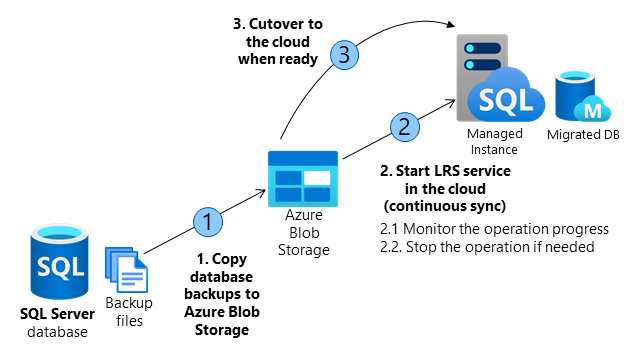
| Operation | Ayrıntılar |
|---|---|
| 1. VERITABANı yedeklemelerini SQL Server örneğinden Blob Depolama hesabına kopyalayın. | AzCopy veya Azure Depolama Gezgini kullanarak SQL Server örneğinden Blob Depolama kapsayıcısına tam, değişiklik ve günlük yedeklemelerini kopyalayın. Herhangi bir dosya adını kullanın. LRS belirli bir dosya adlandırma kuralı gerektirmez. Birkaç veritabanını geçirirken her veritabanı için ayrı bir klasör kullanın. |
| 2. Bulutta LRS'yi başlatın. | Hizmeti PowerShell (start-azsqlinstancedatabaselogreplay) veya Azure CLI (az_sql_midb_log_replay_start cmdlet'leri) ile başlatabilirsiniz. Otomatik tamamlama veya sürekli geçiş modu arasında seçim yapın. Blob Depolama hesabındaki bir yedekleme klasörüne işaret eden her veritabanı için LRS'yi ayrı olarak başlatın. Hizmet başlatıldıktan sonra Blob Depolama kapsayıcısından yedeklemeler alır ve bunları SQL Yönetilen Örneği geri yüklemeye başlar. LRS otomatik tamamlama modunda başlatıldığında, belirtilen son yedekleme dosyası aracılığıyla tüm yedeklemeleri geri yükler. Tüm yedekleme dosyalarının önceden yüklenmesi gerekir ve geçiş devam ederken yeni yedekleme dosyaları eklemek mümkün değildir. Bu mod, veri yakalama gerektirmeyen pasif iş yükleri için önerilir. LRS sürekli modda başlatıldığında, başlangıçta karşıya yüklenen tüm yedeklemeleri geri yükler ve ardından klasöre yüklenen tüm yeni dosyaları izler. Hizmet, günlük sırası numarası (LSN) zinciri el ile durdurulana kadar günlükleri sürekli olarak uygular. Veri yakalamanın gerekli olduğu etkin iş yükleri için bu modu öneririz. |
| 2.1. İşlemin ilerleme durumunu izleme. | Geri yükleme işleminin ilerleme durumunu PowerShell (get-azsqlinstancedatabaselogreplay) veya Azure CLI (az_sql_midb_log_replay_show cmdlet'leri) ile izleyebilirsiniz. |
| 2.2. Gerekirse işlemi durdurun (isteğe bağlı). | Geçiş işlemini durdurmanız gerekiyorsa PowerShell (stop-azsqlinstancedatabaselogreplay) veya Azure CLI (az_sql_midb_log_replay_stop) kullanın. İşlemin durdurulması, SQL Yönetilen Örneği geri yüklemekte olduğunuz veritabanını siler. Bir işlemi durdurduktan sonra, veritabanı için LRS'yi sürdüremezsiniz. Geçiş işlemini baştan yeniden başlatmanız gerekir. |
| 3. Hazır olduğunuzda buluta geçin. | LRS otomatik tamamlama modunda başlatıldıysa, belirtilen son yedekleme dosyası geri yüklendikten sonra geçiş otomatik olarak tamamlar. LRS sürekli modda başlatıldıysa uygulamayı ve iş yükünü durdurun. Son günlük kuyruğu yedeklemesini alın ve Azure Blob Depolama dağıtımına yükleyin. Yönetilen örnekte son günlük kuyruğu yedeklemesinin geri yüklendiğinden emin olun. PowerShell (complete-azsqlinstancedatabaselogreplay) veya Azure CLI az_sql_midb_log_replay_complete ile bir LRS complete işlemi başlatarak tam geçişi tamamlayın. Bu işlem LRS'yi durdurur ve SQL Yönetilen Örneği okuma/yazma iş yükleri için veritabanını çevrimiçine getirir. SQL Server örneğinden SQL Yönetilen Örneği için uygulama bağlantı dizesi yeniden bulun. Uygulamanızdaki el ile bağlantı dizesi değişiklik yoluyla veya otomatik olarak (örneğin, uygulamanız bir özellikten veya veritabanından bağlantı dizesi okuyabiliyorsa) bu adımı kendiniz düzenlemeniz gerekir. |
Büyük veritabanlarını geçirme
Boyutu birkaç terabayt olan büyük veritabanlarını geçiriyorsanız aşağıdakileri göz önünde bulundurun:
- Tek bir LRS işi en fazla 30 gün çalıştırılabilir. Bu süre dolduğunda iş otomatik olarak iptal edilir.
- Uzun süre çalışan işler için sistem güncelleştirmeleri geçiş işlerini kesintiye uğratır ve uzatır. Planlı sistem güncelleştirmelerini zamanlamak için bir bakım penceresi kullanmanızı kesinlikle öneririz. Geçişinizi zamanlanmış bakım penceresi çevresinde planlayın.
- Sistem güncelleştirmeleri tarafından kesintiye uğrayan geçiş işleri, Genel Amaçlı yönetilen örnekler için otomatik olarak askıya alınır ve sürdürülür ve yönetilen İş Açısından Kritik örnek için yeniden başlatılır. Bu güncelleştirmeler geçişinizin zaman çerçevesini etkiler.
- Altyapınızda yeterli ağ bant genişliği varsa, SQL Server yedekleme dosyalarınızın Blob Depolama hesabına yükleme hızını artırmak için birden çok iş parçacığıyla paralelleştirme kullanmayı göz önünde bulundurun.
Geçişi başlatma
LRS'yi başlatarak geçişi başlatırsınız. Hizmeti otomatik tamamlama veya sürekli modda başlatabilirsiniz. Belirli ayrıntılar için LRS ile geçiş bölümünü gözden geçirin.
Otomatik tamamlama modu. Otomatik tamamlama modunu kullandığınızda, belirtilen yedekleme dosyalarının sonuncusu geri yüklendiğinde geçiş otomatik olarak tamamlar. Bu seçenek:
- Yedekleme zincirinin tamamının önceden kullanılabilir olmasını ve Azure Blob Depolama hesabına yüklenmesini gerektirir.
- Geçiş devam ederken yeni yedekleme dosyalarının eklenmesine izin vermez.
- Başlat komutunun son yedekleme dosyasının dosya adını belirtmesini gerektirir.
Veri yakalamanın gerekli olmadığı pasif iş yükleri için otomatik tamamlama modunu kullanmanızı öneririz.
Sürekli mod. Sürekli modu kullandığınızda, hizmet Azure Blob Depolama klasörünü sürekli tarar ve geçiş devam ederken eklenen tüm yeni yedekleme dosyalarını geri yükler.
Geçiş ancak el ile tam geçiş istendikten sonra tamamlanmıştır.
Yedekleme zincirinin tamamına önceden sahip değilseniz ve geçiş devam ettikten sonra yeni yedekleme dosyaları eklemeyi planladığınızda sürekli mod geçişini kullanmanız gerekir.
Veri yakalamanın gerekli olduğu etkin iş yükleri için sürekli mod kullanmanızı öneririz.
En fazla 30 gün içinde tek bir LRS geçiş işini bitirmeyi planlayın. Bu süre dolduğunda LRS işi otomatik olarak iptal edilir.
Not
Birden çok veritabanını geçirirken, Azure Blob depolama kapsayıcısının tam URI yoluna ve tek tek veritabanı klasörüne işaret eden her veritabanı için LRS'nin ayrı olarak başlatılması gerekir.
LRS sınırlamaları
Aşağıdaki LRS sınırlamalarını göz önünde bulundurun:
- Yalnızca veritabanı
.bak,.logve.diffdosyaları LRS tarafından desteklenir. Dacpac ve bacpac dosyaları desteklenmez. - Geçiş işlemi sırasında, geçirilen veritabanları SQL Yönetilen Örneği salt okunur erişim için kullanılamaz.
- Sistem güncelleştirmelerinin belirli bir gün ve saatte zamanlanması için bir bakım penceresi yapılandırmanız gerekir. Zamanlanmış bakım penceresinin dışında geçişleri çalıştırmayı ve bitirmeyi planlayın.
- Geri yüklenmesi, veritabanı yedeklemelerinin etkin olduğundan daha uzun sürmeden
CHECKSUMalınan veritabanı yedeklemeleriCHECKSUM. - LRS'nin kullandığı paylaşılan erişim imzası (SAS) belirteci tüm Azure Blob Depolama kapsayıcısı için oluşturulmalıdır ve yalnızca Okuma ve Listeleme izinlerine sahip olmalıdır. Örneğin, Okuma, Listeleme ve Yazma izinleri verirseniz, ek Yazma izni nedeniyle LRS başlatılamaz.
- Depolanan erişim ilkesi tanımlayarak ayarlanan izinlerle oluşturulan SAS belirteçlerinin kullanılması desteklenmez. SAS belirtecinin Okuma ve Listeleme izinlerini el ile belirtmek için bu makaledeki yönergeleri izleyin.
- Blob Depolama hesabındaki farklı veritabanları için yedekleme dosyalarını düz dosya yapısında ayrı klasörlere yerleştirmeniz gerekir. Klasörleri veritabanı klasörlerinin içine yerleştirme desteklenmez.
- Otomatik tamamlama modunu kullanıyorsanız, yedekleme zincirinin tamamının Blob Depolama hesabında önceden kullanılabilir olması gerekir. Otomatik tamamlama modunda yeni yedekleme dosyaları eklemek mümkün değildir. Geçiş devam ederken yeni yedekleme dosyaları eklemeniz gerekiyorsa sürekli modu kullanın.
- Tek bir veritabanı klasörü içeren tam URI yoluna işaret eden her veritabanı için LRS'yi ayrı olarak başlatmanız gerekir.
- Yedekleme URI yolu, kapsayıcı adı veya klasör adları ayrılmış anahtar sözcükler içermemelidir
backupveyabackupsiçermemelidir. - Paralel olarak birden çok Günlük Yeniden Yürütme geri yüklemesini başlatırken, aynı depolama kapsayıcısını hedeflerken, her geri yükleme işlemi için aynı geçerli SAS belirtecinin sağlandığından emin olun.
- LRS, tek bir yönetilen örnek başına en fazla 100 eşzamanlı geri yükleme işlemini destekleyebilir.
- Tek bir LRS işi en fazla 30 gün boyunca çalıştırılabilir ve bundan sonra otomatik olarak iptal edilir.
- Güvenlik duvarının arkasında bir Azure Depolama hesabı kullanmak mümkün olsa da ek yapılandırma gerekir ve depolama hesabı ile yönetilen örneğin aynı bölgede veya iki eşleştirilmiş bölgede olması gerekir. Daha fazla bilgi edinmek için Güvenlik duvarını yapılandırma'ya bakın.
- Paralel olarak geri yükleyebileceğiniz en fazla veritabanı sayısı, tek abonelik başına 200'dür. Bazı durumlarda destek bileti açarak bu sınırı artırmak mümkündür.
İpucu
Geçiş sırasında veritabanının salt okunur olarak erişilebilir olmasını istiyorsanız, geçişi gerçekleştirmek için çok daha uzun bir zaman çerçevesi ve en düşük kapalı kalma süresiyle önerilen geçiş çözümü olarak Azure SQL Yönetilen Örneği bağlantı özelliğini kullanmayı göz önünde bulundurun.
Sonraki adımlar
Daha fazla bilgi için bkz. Log Replay Service kullanarak veritabanlarını SQL Server'dan SQL Yönetilen Örneği geçirme.
Bağlantı özelliğini kullanarak veritabanlarını SQL Yönetilen Örneği geçirme hakkında daha fazla bilgi edinin.
Veritabanlarını SQL Server'dan SQL Yönetilen Örneği geçirme hakkında daha fazla bilgi edinin.
SQL Server ile SQL Yönetilen Örneği arasındaki farklar hakkında daha fazla bilgi edinin.
Azure'a geçirilen iş yüklerini maliyetlendirmeye ve boyutlandırmaya yönelik en iyi yöntemler hakkında daha fazla bilgi edinin.
Geri Bildirim
Çok yakında: 2024 boyunca, içerik için geri bildirim mekanizması olarak GitHub Sorunları’nı kullanımdan kaldıracak ve yeni bir geri bildirim sistemiyle değiştireceğiz. Daha fazla bilgi için bkz. https://aka.ms/ContentUserFeedback.
Gönderin ve geri bildirimi görüntüleyin